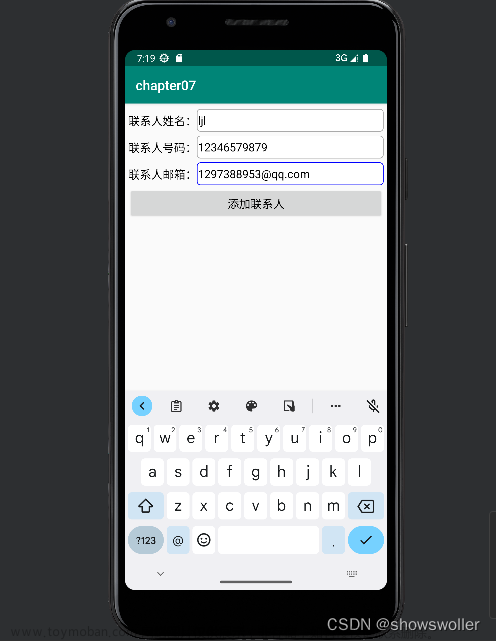二、软件的使用
1、页面布局
1)页面的竖向与横向设置 2)页面的放大与缩小 3)整屏显示
2、坐标原点设置在图纸的中心
1)绘制一个矩形框并置于图纸中心 2)左上横纵坐标交汇处拖动至矩形框中心
3)无法捕捉的解决
3、标注尺寸
4、颜色处理
1)颜色编辑 2)填充颜色选取 3)实物对象颜色选取
5、合并对象为一个单元
6、导角
7、文字的添加与修改
8、图形绘制
1)等边三角形绘制
2)画圆形箭头
3)圆形边上做5个U字口
(1)通过导入已经做好的AutoCAD图纸 (2)通过CorelDRAW自行绘制 (3)图形整体效果
9、对象的图层切换
10、图形去描边、图形与图形焊接
1)图形去描边 2)图形与图形焊接
11、粘贴到指定位置
12、发送给厂家前转曲
13、导入Protel99SE的DXF文件
14、对象的左右、上下镜象
15、批量复制
1)全选对象并复制位置值 2)将对象的Y轴位置粘贴 3)Ctrl+D即可连续向Y轴负方向粘贴
三、问题解决
1、增加使用提示
2、每次打开软件,出现“会员对话框”
3、出现类似于“郑重提示:软件在3天内将会不能正常使用”
4、别人打开文件字体呈方框
5、美工文字打散,再CTRL+L组合文字会颠倒顺序
6、大写字母,确定后自动变成小写
7、打印时出现“正在分析文档”
8、“创建应用程序环境”处闪退
四、CorelDRAW素材
1、已绘制的素材
2、关于外观设计
五、Microsoft Visio的使用
1)形状的导入 2)线条的使用 3)NPN/PNP选择与元件镜像
4)打开或取消箭头的自动吸附和自动连接 5)对象大小改变,首先选中对象
4、显示设置
5、画电流电压的波形图
1)电流表与电压表的绘制 2)电流电压的波形图
6、插入数学公式
-----------------------------------------------------------------------------------------------------
一、软件的下载、安装与注册
1、软件下载
CorelDRAW_X6比较好用,本人习惯用这个版本。
链接:
https://pan.baidu.com/s/1h3fRFzl1w4MFew1y-kTNKw
提取码:1234
-------------------------------------------------------
2、软件注册
1)安装CorelDraw x6 64位完成
注意:下面的操作必须把网络关掉。
-----------------------------
2)打开软件,出现CorelDraw x6 64位欢迎界面
-----------------------------
3)CorelDraw x6 64位注册选项
勾选“稍后注册”然后点击“继续”按钮
-----------------------------
4)关闭软件
关闭软件后会自动弹出一个界面。如果没有那重新打开软件。
-----------------------------
5)注册选项
点击“我已经购买”
-----------------------------
6)选择注册方式
点击“输入序列号”
-----------------------------
7)运行注册软件
双击运行“Corelkey”
-----------------------------
8)输入CorelDraw x6 64位序列号
在“Program”处选择“Corel Draw Graphics Suite X6 v16.0”-然后把激活码获取工具里面的序列号
复制到图中箭头处,点击“离线激活” 。
-----------------------------
9)注册过程
把安装代码输入到“Installtion Code”框内,点击“Activation”得到激活代码,把激活代码复制到激活代码输入框内,点击“继续”按钮。
-----------------------------------------------------------------------------------------------------
二、软件的使用
1、页面布局
1)页面的竖向与横向设置

A4规格尺寸:210mm*297mm
---------------------------
2)页面的放大与缩小
鼠标滚轮上推放大、下推缩小。
---------------------------
3)整屏显示
用于截图,图纸尺寸最大;快捷F4-->F9即可,ESC退回。

1处设置成100%显示,2处点右键,3处全屏预览。
---------------------------
4)修改图纸大小
-----------------------------------------------------
2、坐标原点设置在图纸的中心
1)绘制一个矩形框并置于图纸中心

---------------------------
2)左上横纵坐标交汇处拖动至矩形框中心
先选择相应对象,拖动到此对象的中心点。这样做的好处是坐标有正负,可快速确定对象的坐标。
例:分合闸装置的外观设计

---------------------------
3)无法捕捉的解决
Ctrl+J或工具/选项,选择贴齐对象。
-----------------------------------------------------
3、标注尺寸

1处选择度量工具,再点1处的黑色三角形,选择“平行度量”
选择起点3,按住鼠标左键不放,拖动到终点4处
向下平移鼠标放在合适位置,再点左键确认即可
-----------------------------
标注弧度:
选择上图“角度量”,先选取圆的中心,再分别选择上图1、2点。
-----------------------------
标注尺寸单位设置:
-----------------------------------------------------
4、颜色处理
1)颜色编辑
双击上面的调色板,弹出如下对话框:

---------------------------
2)填充颜色选取
把一个对象的颜色填充到另一个对象上

选择1处的“颜色滴管工具”,点击2处的“颜色选择”选取3处的颜色,填充到4处,这样3和4处颜色一样。
-----------------------------
颜色选取:

---------------------------
3)实物对象颜色选取
通过“2)填充颜色选取”操作。
-----------------------------------------------------
5、合并对象为一个单元

这样在调整位置时非常方便
-----------------------------------------------------
6、导角

选取1处的形状工具,选择2处的导角类型,选择对象;如上图在3处往里拉,这样框的四个角都被导角。
多点击一次,就会只对指定的角进行导角。
-----------------------------------------------------
7、文字的添加与修改

1)点1处,鼠标左键点需要添加文字的地方,如图2;
2)双击文字可修改,或选择文字再点3处亦可。

-----------------------------------------------------
8、图形绘制
1)等边三角形绘制

点1处选择“多边形工具”,2处选取3(三角形),按“Ctrl”键点左键拖动画出三角形。此三角形属于等边三角形。
---------------------------
2)画圆形箭头
画一个圆,把圆做成开口;
再选择这个圆,加粗线条,按F12(轮廓笔)在一头上加上箭头
再选择排列菜单里的 “将轮廓转换为对象”,这样用F10把三角形调下即可!
---------------------------
3)圆形边上做5个U字口
(1)通过导入已经做好的AutoCAD图纸
如上图1步,可直接填充颜色;若从别的地方取颜色填充,由于曲线不闭合(现象如下图),必须手动调整再合并。
--------------
(2)通过CorelDRAW自行绘制
如下图的5个孔在圆上相距的角度是360/5=72°,可以通过数学的方法计算得出此5个孔的座标。
任意多边形画法:
过圆点O作水平直径AB和垂直直径CD,等分直径CD(图a)(作n边形时为n等分,这里以七等分为例说明);
以D为圆心,DC为半径作圆弧交AB的延长线于S和Si点(图b);
将S、Si点与CD上的奇数点或偶数点(如2、4、6等点)连接,并延长与圆周相交得各等分点,顺次连接各点即为所求正多边形(图c)。
实例:
画十字相交线,按住Ctrl画直线;
从Si作相应的斜线至刻度线处,Ctrl+K,再按住Shift键延长此线到圆边;
--------------
(3)图形整体效果

-----------------------------------------------------
9、对象的图层切换
Crtl+PageUp向上切换图层;Crtl+PageDown向下切换图层。
-----------------------------------------------------
10、图形去描边、图形与图形焊接
1)图形去描边
按F12,将宽度设置为“无”,即可去除描边
---------------------------
2)图形与图形焊接

前提:同时选择两个对象
-----------------------------------------------------
11、粘贴到指定位置
左键拖动到想要的位置,松开左键,立马按下右键松手。
-----------------------------------------------------
12、发送给厂家前转曲
以防止不同版本的CorelDRAW,字不对、丢失等问题。转曲后文件不能再修改,所以原文件保留好。
-----------------------------------------------------
13、导入Protel99SE的DXF文件
File/导入(I)

-----------------------------------------------------
14、对象的左右、上下镜象
-----------------------------------------------------
15、批量复制
下面以向Y轴负方向再制对象为例说明。
1)全选对象并复制位置值
---------------------------
2)将对象的Y轴位置粘贴
点击空白处,由于是负反向,只需将对象位置值前加负号。

---------------------------
3)Ctrl+D即可连续向Y轴负方向粘贴

-----------------------------------------------------------------------------------------------------
三、问题解决
1、增加使用提示
-------------------------------------------------
2、每次打开软件,出现“会员对话框”
如果看不到“不再显示”,多打开几次软件即可看到。
-------------------------------------------------
3、出现类似于“郑重提示:软件在3天内将会不能正常使用”
通过软件禁止其进程的运行即可。
-------------------------------------------------
4、别人打开文件字体呈方框
文件发给其他人,而其他人没有安装相应字体的时候,X7版本的可以在保存是选择【嵌入字体】
-------------------------------------------------
5、美工文字打散,再CTRL+L组合文字会颠倒顺序
1)打几个美工文字,如“矿秘书网”;
2)按ctrl+K打散;
3)框选那几个字“矿秘书网”;
4)按ctrl+L组合,这时我们看见它的方向是反的;
5)这时我们直接按ctrl+z撤消,然后再次按ctrl+L组合(不要再用框选),这时我们看到它的顺序是正常的,也不发生跑位;
以上CDR9、12都测试通过。
-------------------------------------------------
6、大写字母,确定后自动变成小写
点击菜单样中“工具目录下的选项”(快捷键Ctrl+J),进入选项设置对话框,点击工作区-文本-快速更正。
在对话框右侧的“快速更正”子面板中勾选“改写两个缩写,连续大写”命令。
-------------------------------------------------
7、打印时出现“正在分析文档”
新建一个文件,拷贝内容进入新文件中再打印即可。
-------------------------------------------------
8、“创建应用程序环境”处闪退
程序运行到“创建应用程序环境…”后闪退,系缺乏运行环境,比如DotNetFramework组件、VC++组件等,可重装系统解决。
-----------------------------------------------------------------------------------------------------
四、CorelDRAW素材
1、已绘制的素材

-------------------------------------------------

搜索我的百度网盘“CorelDRAW素材”或移步:CorelDRAW自制作的素材。
-------------------------------------------------
2、关于外观设计
-----------------------------------------------------------------------------------------------------
五、Microsoft Visio的使用
1、概述
Microsoft Visio是微软Windows系统的流程图和矢量绘图软件,支持制作流程图、架构图、网络图、日程表、模型图、甘特图和思维导图等。
-------------------------------------------------
2、软件的下载
链接:https://pan.baidu.com/s/1CZH0F2HWR5JwbrnI6wIi0g
提取码:1234
-------------------------------------------------
3、软件的使用
1)形状的导入
---------------------------
2)线条的使用
线条端增加连接点:
画出来的是折线:选中线条,点击鼠标右键,选择“直线连接线”如下图:
直线交叉时产生的交叉桥,影响整体美观,去掉交叉桥的方法:点击CTRL选择所有直线->选择上端工具栏的“设计”->去掉最右端“连接线”的“显示跨线”勾。

---------------------------
3)NPN/PNP选择与元件镜像
---------------------------
4)打开或取消箭头的自动吸附和自动连接
---------------------------
5)对象大小改变,首先选中对象
-------------------------------------------------
4、显示设置
1)最大化显示
①打开Visio流程图,点击上方菜单栏上的“文件”。
②在文件菜单的下拉列表中选择“选项”,弹出Visio选项对话框。
③在Visio选项对话框中点击左侧选项卡列表中的“自定义功能区”。
④在右侧“从下列位置选择命令”下面点开方框右侧的下拉箭头,在列表中选择“不在功能区中的命令”。
⑤然后在右侧的主选项卡列表下面选择一个选项卡,然后点击“新建组”,在选中的选项卡下面新建一个命令组。
⑥在左侧的命令列表中找到并点击“切换全屏视图”,点击添加按钮,然后点击确定。
⑦回到流程图,在开发工具菜单下的新建组中点击“演示文稿模式”,即可快速进入全屏视图模式,点击鼠标左键可退出全屏视图。

全屏显示后,按住CTRL+鼠标滚轮,可以再放大。
-------------------------------------------------
5、
画电流电压的波形图
1)电流表与电压表的绘制
Visio没有现成的电流表与电压表可供托用,需要自行绘制。
---------------------------
2)电流电压的波形图
 文章来源:https://www.toymoban.com/news/detail-475825.html
文章来源:https://www.toymoban.com/news/detail-475825.html
-------------------------------------------------
6、插入数学公式
可以插入数学公式,也可以做上下标。
 文章来源地址https://www.toymoban.com/news/detail-475825.html
文章来源地址https://www.toymoban.com/news/detail-475825.html
-----------------------------------------------------------------------------------------------------






































































 文章来源:https://www.toymoban.com/news/detail-475825.html
文章来源:https://www.toymoban.com/news/detail-475825.html 文章来源地址https://www.toymoban.com/news/detail-475825.html
文章来源地址https://www.toymoban.com/news/detail-475825.html